本地电脑文件共享到虚拟机,如何将本地文件共享到虚拟机,详细指南与最佳实践
- 综合资讯
- 2025-03-15 03:56:29
- 4

要将本地文件共享到虚拟机,你可以通过以下步骤实现:,1. **设置共享文件夹**:, - 在虚拟机的宿主机上创建一个共享文件夹。, - 打开虚拟机管理软件(如V...
要将本地文件共享到虚拟机,你可以通过以下步骤实现:,1. **设置共享文件夹**:, - 在虚拟机的宿主机上创建一个共享文件夹。, - 打开虚拟机管理软件(如VMware Workstation或VirtualBox),在虚拟机的设置中找到“共享文件夹”选项。, - 选择已创建的共享文件夹并将其添加到虚拟机。,2. **映射网络驱动器**:, - 在虚拟机内部,打开文件资源管理器(例如Windows Explorer)。, - 点击工具栏上的“地图网络驱动器”按钮,输入共享文件夹的网络路径和登录信息。,3. **访问共享文件夹**:, - 虚拟机现在应该能够看到并访问宿主机的共享文件夹中的文件了。,4. **最佳实践**:, - 确保共享文件夹具有足够的权限来允许虚拟机读写操作。, - 定期备份重要数据以防丢失。, - 使用加密技术保护敏感信息的安全性。,通过遵循这些步骤和最佳实践,你可以轻松地在本地计算机和虚拟机之间共享文件。
在当今数字化时代,虚拟化技术为企业和个人提供了极大的便利,使得我们能够在一个虚拟环境中运行多个操作系统和应用程序,如何有效地将本地文件共享到虚拟机中,以便于跨平台的数据传输和管理,仍然是一个需要解决的问题,本文将详细介绍这一过程,并提供一些实用的技巧和建议。
理解虚拟机环境
在进行任何操作之前,了解虚拟机的环境和配置至关重要,虚拟机(Virtual Machine, VM)是一种软件模拟的完整计算机系统,它可以在宿主操作系统上独立运行,并且可以安装不同的操作系统和应用软件,常见的虚拟机包括VMware Workstation、Hyper-V、Oracle VirtualBox等。

图片来源于网络,如有侵权联系删除
1 虚拟机的组成
- 主机(Host OS):这是物理机器上的操作系统,负责管理硬件资源并为虚拟机提供服务。
- 虚拟机(Guest OS):安装在虚拟机中的操作系统,它可以像一台独立的计算机一样运行。
- 虚拟网络适配器:用于连接虚拟机和外部网络的设备。
- 存储设备:包括硬盘驱动器和内存,用于存储数据和程序。
2 共享文件夹的概念
共享文件夹是指一种机制,允许虚拟机访问主机上的特定目录或文件,通过设置共享文件夹,我们可以轻松地在虚拟机和本地计算机之间传递数据,而不必担心格式兼容性问题。
设置共享文件夹的方法
不同类型的虚拟机有不同的方法来创建和管理共享文件夹,以下是一些常见解决方案:
1 VMware Workstation
VMware Workstation 是一款功能强大的桌面级虚拟化软件,广泛用于开发、测试和安全等领域,要在此平台上实现文件共享,请按照以下步骤进行:
启动虚拟机
打开VMware Workstation,选择您想要设置的虚拟机并点击“编辑虚拟机设置”。
添加共享文件夹
在“选项”标签页下,找到“共享文件夹”部分,点击“+”按钮以添加新的共享文件夹。
- 名称:输入共享文件夹的名字(My Documents”)。
- 路径:指定本地计算机上的实际目录位置。
- 权限:选择是否允许写入操作。
完成上述设置后,保存更改并重新启动虚拟机。
2 Hyper-V
Microsoft 的 Hyper-V 是 Windows Server 和某些版本的 Windows 10 上内置的虚拟化平台,要在 Hyper-V 中共享文件夹,您可以遵循这些步骤:
启用虚拟机网络
确保您的虚拟机已经启用了正确的网络配置,以便能够通过网络访问共享文件夹。
使用命令行工具
在命令提示符或PowerShell窗口中执行以下命令来创建共享文件夹:
net use z: \\localhost\c$\path_to_folder /user:administrator password
这里,“z:”是分配给共享文件夹的网络驱动器字母;“\localhost\c$\path_to_folder”表示远程计算机名和共享目录的位置;"/user:administrator password"则是登录凭据。
完成后,您就可以从虚拟机中使用该网络驱动器了。
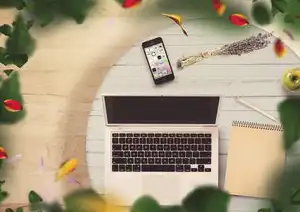
图片来源于网络,如有侵权联系删除
3 Oracle VirtualBox
Oracle VirtualBox 是另一款流行的开源虚拟化解决方案,适用于各种操作系统,以下是它在 Windows 上设置共享文件夹的过程:
安装扩展包
如果您还没有安装 VirtualBox 的扩展包,现在就需要下载并安装它,这将使您能够启用更多的功能和特性,包括文件共享。
配置共享文件夹
右键单击您的虚拟机图标,选择“设置”,然后在“共享文件夹”选项卡中点击“+”号添加新条目。
- 名称:为您的共享文件夹命名。
- 路径:指定本地计算机上的目标文件夹。
- 自动挂载:如果勾选此复选框,则在启动时自动挂载该文件夹。
保存所有更改并重启虚拟机即可开始使用共享文件夹。
最佳实践与注意事项
虽然以上方法都可以帮助我们在虚拟机之间共享文件,但还有一些额外的建议可以帮助优化这个过程:
1 选择合适的文件类型
并非所有的文件都适合作为共享文件夹的一部分,对于大型数据库或实时更新的文档,可能更合适直接通过网络方式进行传输而不是依赖于共享文件夹。
2 定期备份重要数据
由于虚拟机和其内部数据的脆弱性,定期备份数据是非常重要的,即使设置了共享文件夹,也应该保持一份副本以防万一。
3 监控性能指标
随着越来越多的数据被转移到虚拟机上,可能会对系统的整体性能产生影响,监控 CPU 使用率、内存占用和其他关键指标有助于及时发现潜在问题并进行调整。
通过合理地配置和管理共享文件夹,我们可以大大简化在不同操作系统之间的数据交换任务,无论是为了提高工作效率还是确保数据安全,这都是一项值得
本文链接:https://www.zhitaoyun.cn/1800612.html

发表评论